在ulead cool 3d中创建粉色圆形
1、打开ulead cool 3d,进入它的主界面;
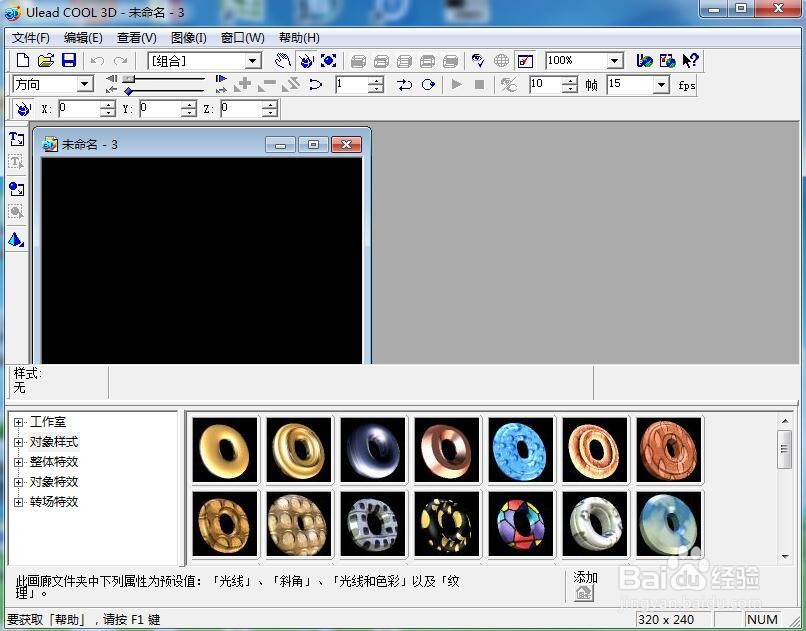
2、用鼠标点击插入图形按钮;
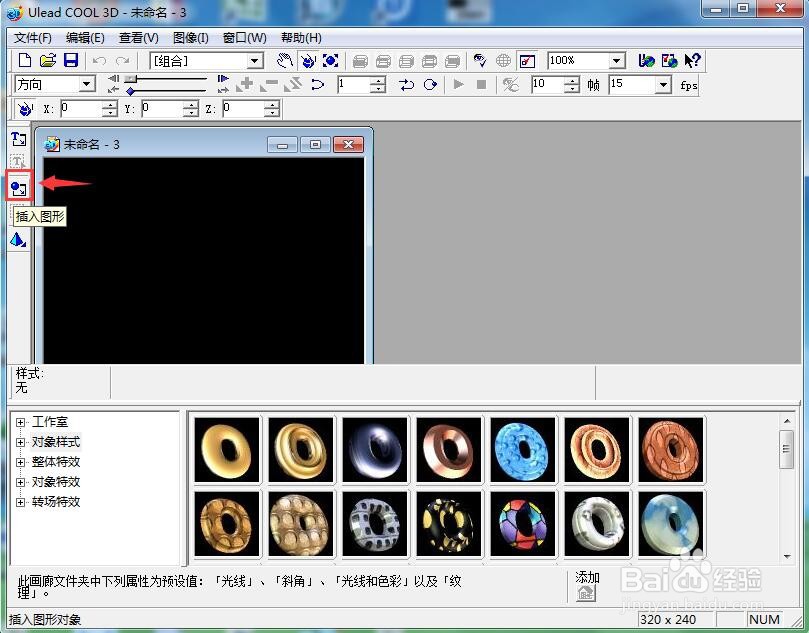
3、在打开的页面点击圆形;

4、以十号为中心,向外拖动鼠标,画出一个圆形,按确定;

5、点击大小按钮,向外拖动圆形,将它放大,
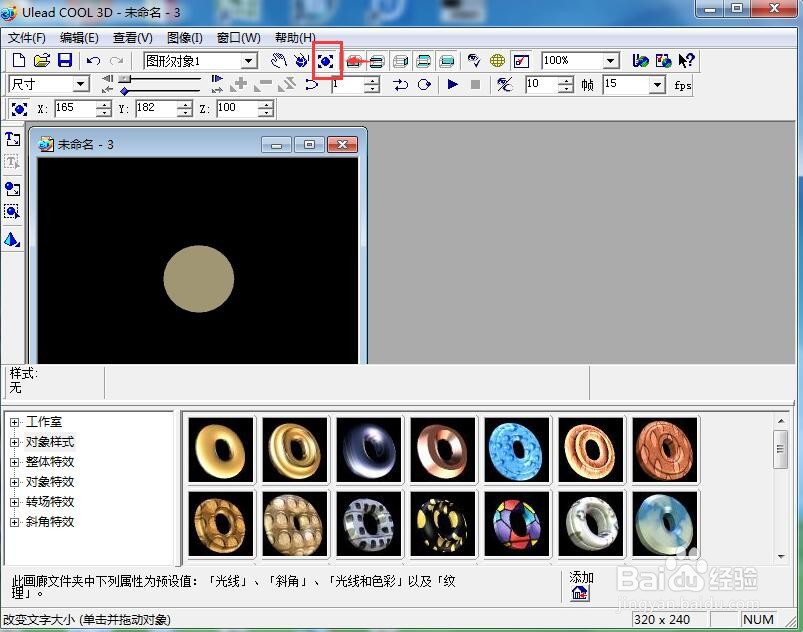
6、点击光线和色彩,添加一种粉色样式;

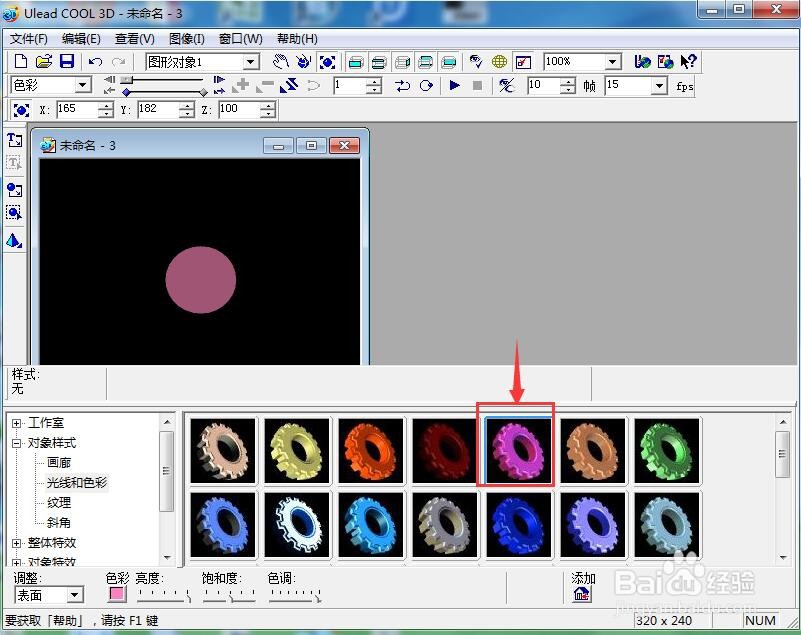
7、我们就在ulead cool 3d中创建了一个粉色圆形。
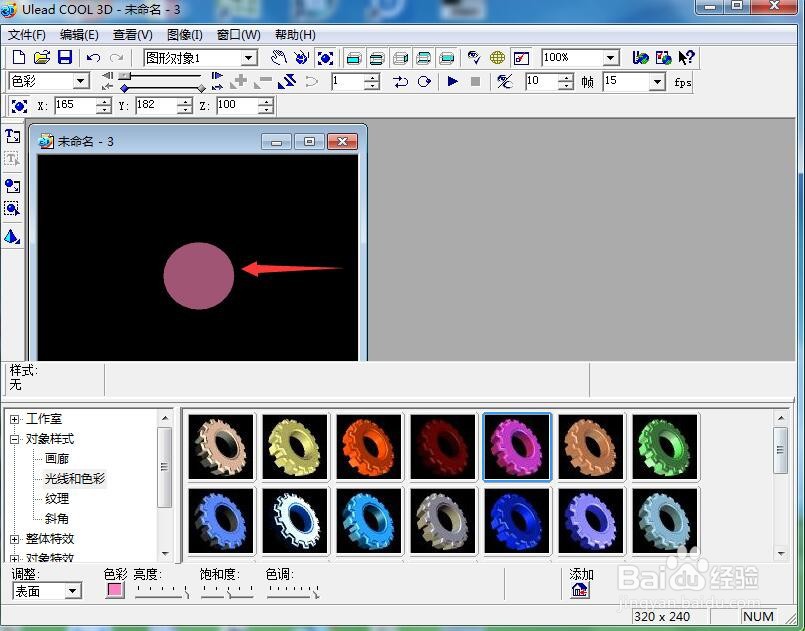
声明:本网站引用、摘录或转载内容仅供网站访问者交流或参考,不代表本站立场,如存在版权或非法内容,请联系站长删除,联系邮箱:site.kefu@qq.com。
阅读量:102
阅读量:192
阅读量:26
阅读量:102
阅读量:185